- Med Instagram kan du tilføje op til 30 hashtags i en enkelt kommentar.
- Hvis du ikke kan få adgang til Instagram fra dit web på grund af HTTP 405-fejlmeddelelsen, vil denne guide helt sikkert hjælpe.
- Sørg for at bogmærke vores omfattende Browsers fejlafsnit for at se mere nyttige vejledninger og information.
- Hold øje med vores Fejlfindingssidetil nyttige artikler om de mest almindelige fejl.
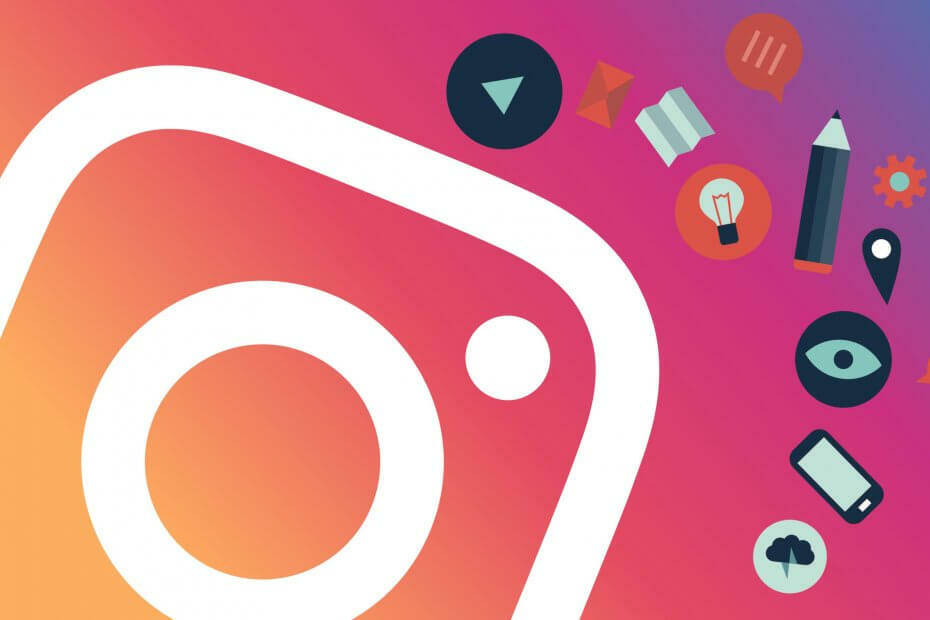
- Nem migration: Brug Opera-assistenten til at overføre spændende data, såsom bogmærker, adgangskoder osv.
- Optimer ressourceforbrug: din RAM-hukommelse bruges mere effektivt end i andre browsere
- Forbedret privatliv: gratis og ubegrænset integreret VPN
- Ingen annoncer: indbygget Ad Blocker fremskynder indlæsning af sider og beskytter mod datamining
- Spilvenlig: Opera GX er den første og bedste browser til spil
- Download Opera
Mange brugere klager over, at når de prøver at kunne lide eller kommentere Instagram fra deres pc er der en 405-fejl, der vises.
Uden indikationer om, hvad der skal gøres, siger fejlmeddelelsen på Instagram ganske enkelt: Dette websted fungerer ikke. Hvis problemet stadig vedvarer, kan du kontakte webstedsadministratoren. HTTP FEJL 405.
Hvis du undrer dig over, hvordan du kan løse dette på Instagram, har vi dig dækket. Der er et par bekræftede løsninger, som du kan prøve.
405-fejlen er normalt midlertidig og med et par ret enkle trin at gøre kan du gå tilbage til at bruge Instagram på ingen tid.
Hvad betyder HTTP-fejl 405?

Det HTTP (HyperText-overførselsprotokol) 405-fejl peger på, at anmodningsmetoden er genkendt af de servere, der er adgang til, men målressourcen understøttes ikke.
Denne fejl kan forekomme af forskellige årsager, men den mest almindelige er, at den server, du prøver adgang er konfigureret på en sådan måde, at det ikke giver dig mulighed for at gennemføre en bestemt handling for en bestemt URL.
Hvordan kan jeg ordne HTTP-fejl 405 på Instagram?
1. Prøv at bruge en anden browser
For det første skal du prøve at åbne Instagram i en anden browser end den, du bruger i øjeblikket.
Vores anbefaling ville være Opera på grund af de integrationer, den har med forskellige sociale medieplatforme, inklusive Instagram.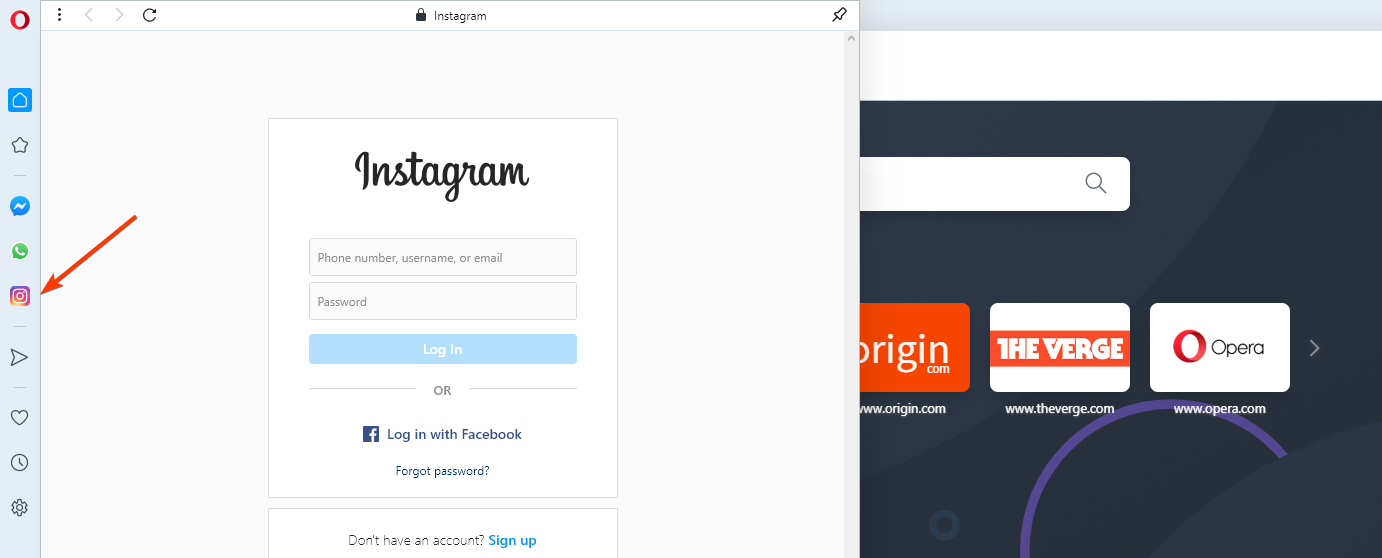
Dette garanterer en hurtigere forbindelse til den respektive platform plus øjeblikkelig adgang via et dedikeret ikon, der kan føjes til browsersidepanelet.
Hvis du ikke har brugt Opera før, skal du downloade den ved hjælp af knappen nedenfor (det tager kun et par minutter) og derefter åbne menuen Indstillinger.
Rul ned til Sidebjælke og afkrydsningsfeltet ud for Instagram (eller ethvert andet element, du vil føje til sidepanelet, for den sags skyld).
Klik derefter på Instagram-ikonet, og log ind på din konto, som du normalt gør (gem dine legitimationsoplysninger, hvis det er nødvendigt).

Opera
Med Operas smarte sociale medier-intergationer er du kun et klik væk fra dit Instragram-feed.
Besøg webstedet
2. Ryd alle midlertidige browserdata
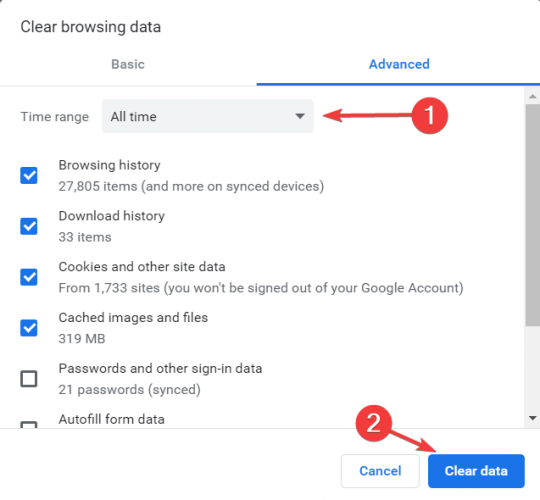
- Åbn på din computer Chrome.
- Klik på øverst til højre Mere.
- Klik på Flere værktøjer - Slet browserdata.
- Vælg a øverst tidsinterval.
- For at slette alt skal du vælge Hele tiden.
- Marker afkrydsningsfelterne ud for Cookies og andre webstedsdata og Cachelagrede billeder og filer.
- Klik på Slet data.
I dette eksempel har vi brugt Chrome, men processen er ens i enhver anden browser, du bruger.
3. Opdater din browser
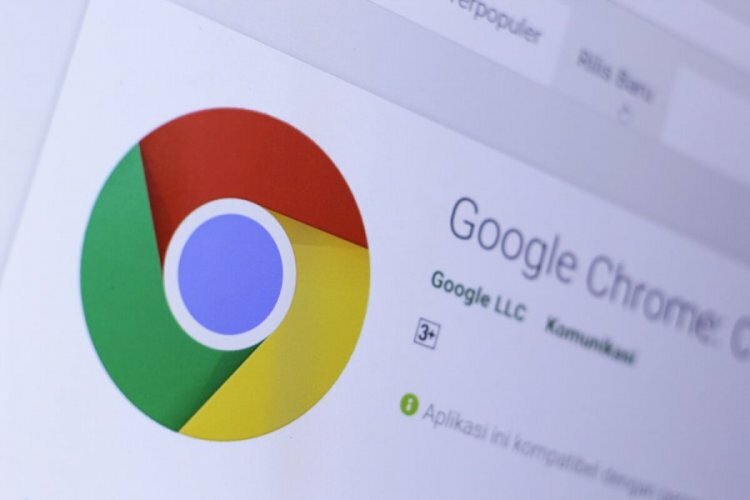
- Gå til Tilpas og Styring knap.
- Vælg Hjælp menu.
- Klik på Om Google Chrome.
- Chrome kontrollerer automatisk for opdateringer.
- Hvis Chrome finder nye opdateringer, skal du klikke på Genstart for at installere dem.
Dette er trinene til opdatering af din Chrome-browser. Hvis du bruger en anden browser, kan du nemt kontrollere, om der er nogen opdateringer ledig.
For at gøre dette kan du bare søge på Internettet efter opdateringer og navnet på din browser (dvs. Firefox opdateringer).
4. Tjek Instagram-retningslinjerne
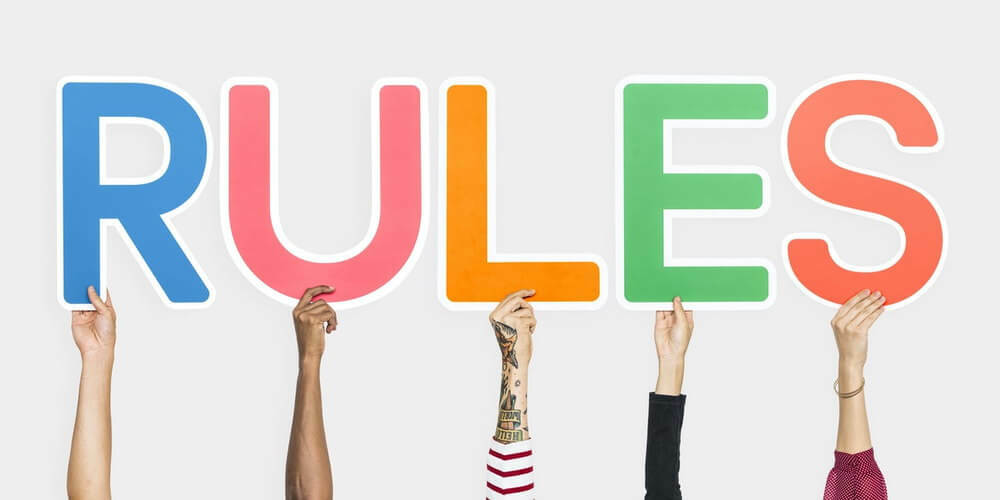
Hvis du har tjekket alt ovenstående, og fejlen fortsætter, skal du huske at huske, at du ikke kan medtage mere end 5 @omtaler i en enkelt kommentar eller mere end 30 hashtags i en enkelt kommentar.
Du kan heller ikke sende den samme kommentar flere gange (inklusive emoji).
Det handler om det. Hvis du nøje følger trinnene, der er præsenteret ovenfor, skal du kunne ordne din Instagram problem på ingen tid.
Hvis du har flere spørgsmål eller forslag, tøv ikke med at lade dem være i kommentarfeltet nedenfor.
 Har du stadig problemer?Løs dem med dette værktøj:
Har du stadig problemer?Løs dem med dette værktøj:
- Download dette pc-reparationsværktøj klassificeret Great på TrustPilot.com (download starter på denne side).
- Klik på Start scanning for at finde Windows-problemer, der kan forårsage pc-problemer.
- Klik på Reparer alt for at løse problemer med patenterede teknologier (Eksklusiv rabat for vores læsere).
Restoro er blevet downloadet af 0 læsere denne måned.
Ofte stillede spørgsmål
Den mest almindelige årsag til ikke at kunne logge ind på din Instagram-konto har at gøre med indtastning af forkert brugernavn og adgangskode. Vi dækker andre mulige problemer i vores guide.
På grund af mindre fejl kan din Instagram-app muligvis fungerer ikke korrekt. Slet og geninstaller din app, hvis du ikke kan bruge den.
Den mest almindelige årsag til ikke er i stand til log ind dit Instagramkonto har at gøre med at indtaste det forkerte brugernavn og adgangskode.


![YouTube-fejl i Vivaldi-browseren [Løst]](/f/a5c89187ea19cb2c3eccfd21f1cf8129.jpg?width=300&height=460)